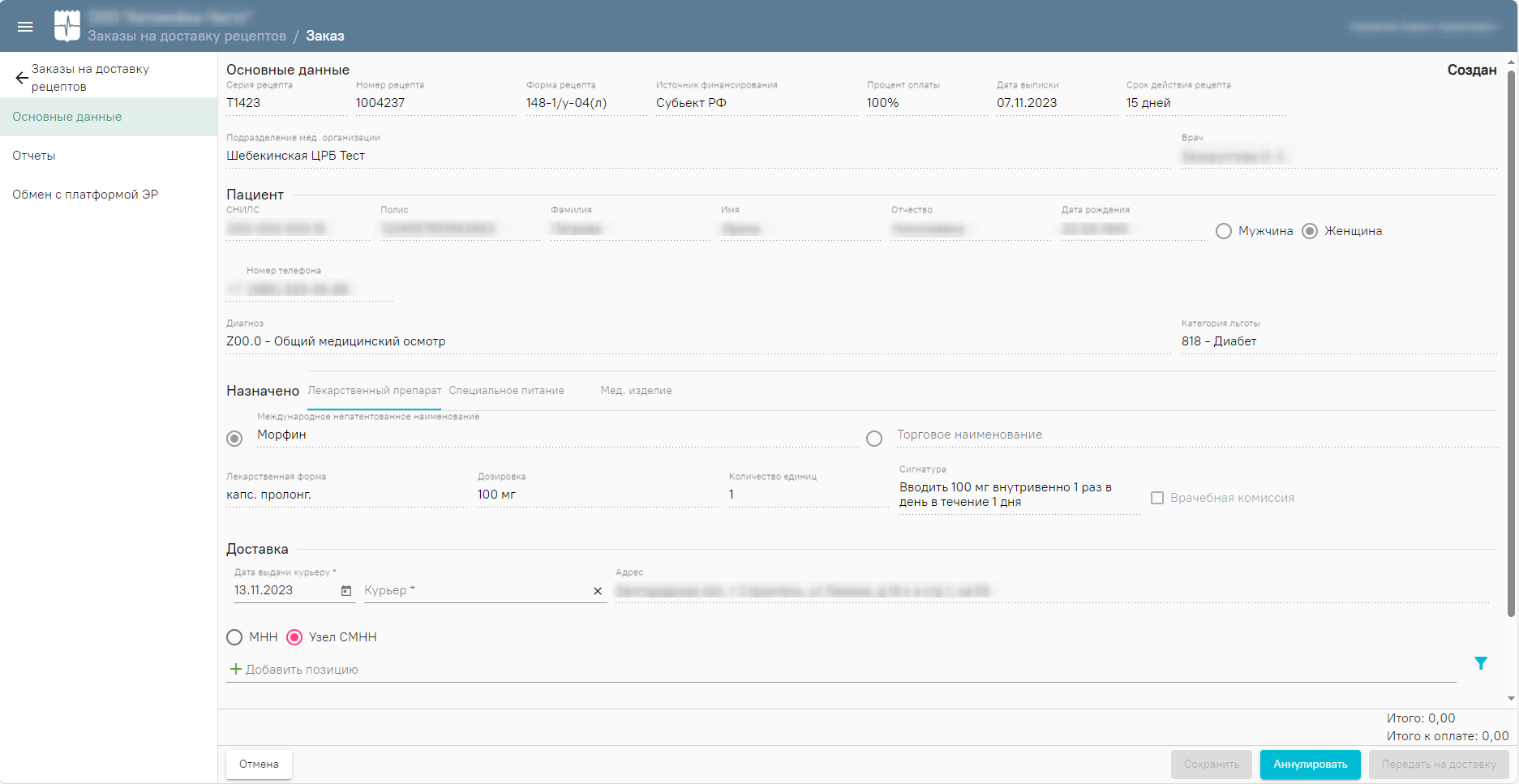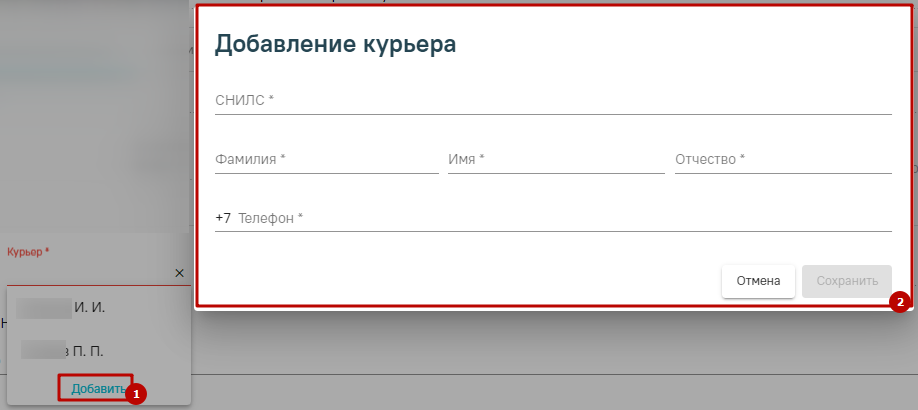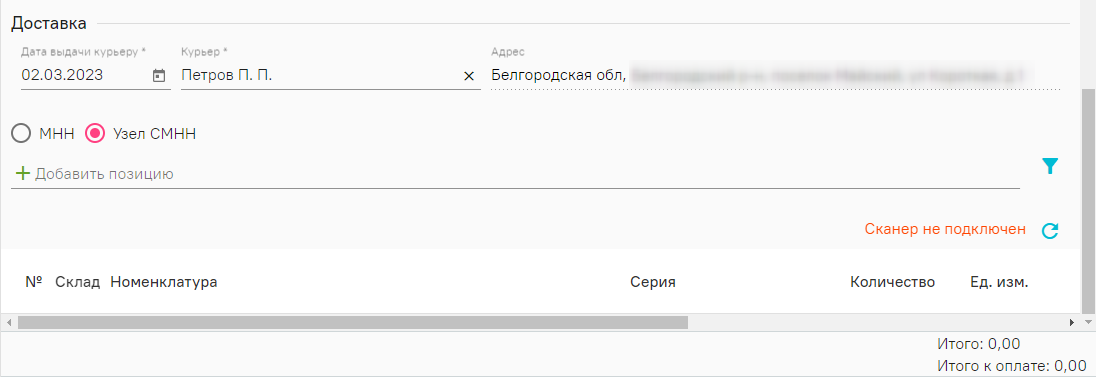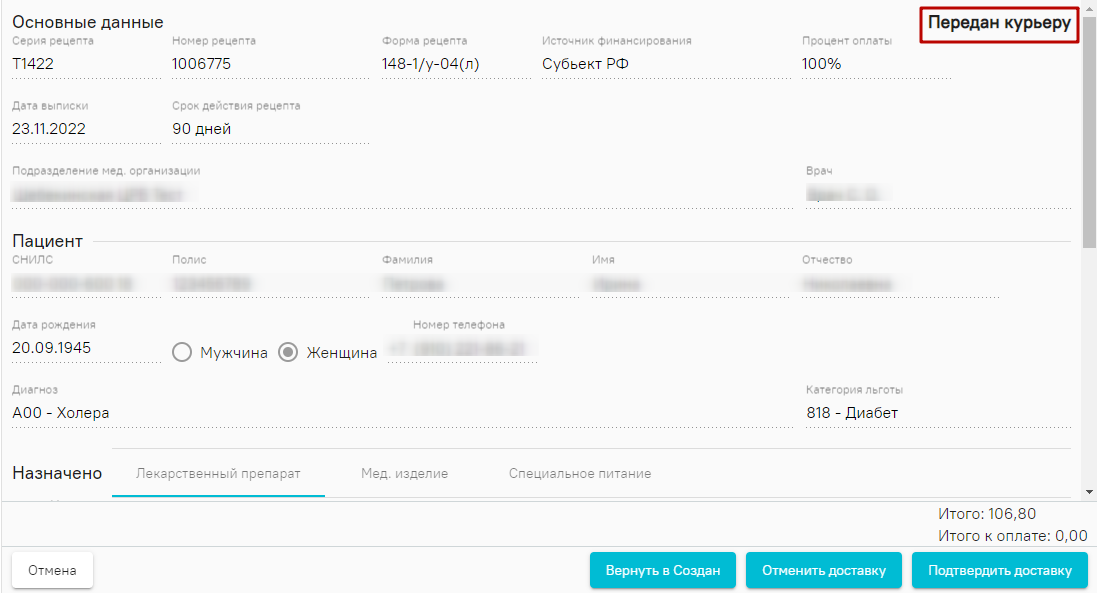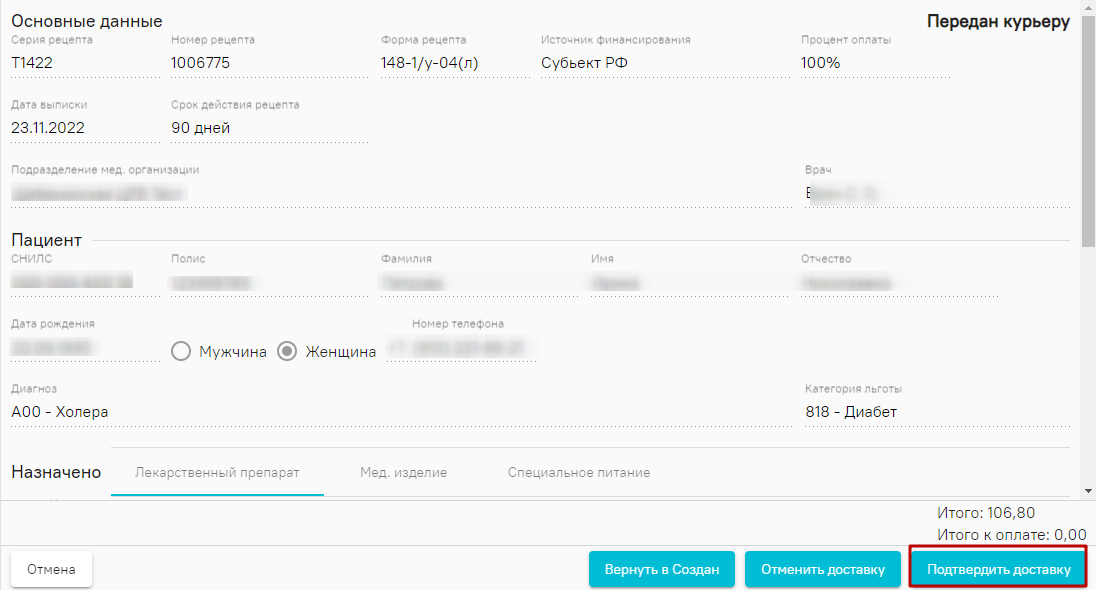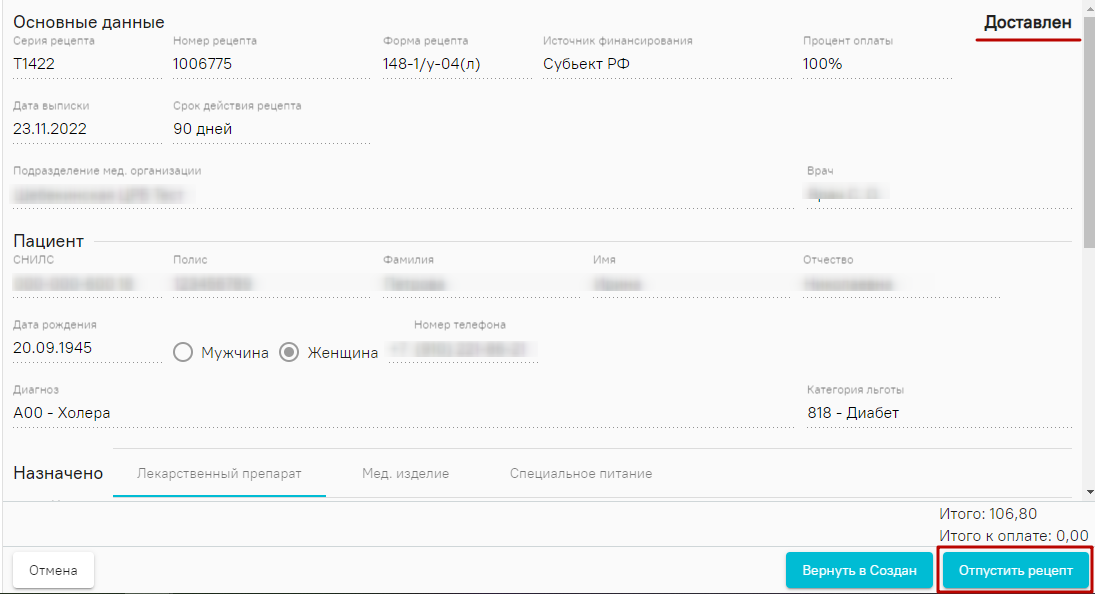Для открытия формы «Заказ» необходимо нажать кнопку на форме «Заказ на доставку рецептов» или двойным нажатием мыши в строке записи.
Форма «Заказ»
На форме заказа отображаются блоки: «Основные данные», «Пациент», «Назначено» и «Доставка». Блоки «Основные данные», «Пациент» и «Назначено» заполняются данными из рецепта, недоступны для редактирования. В блоке «Доставка» необходимо заполнить следующие поля:
- Поле «Дата выдачи курьеру» по умолчанию заполняется текущей датой. При необходимости, дату можно изменить выбором значения из календаря или вводом данных вручную с клавиатуры. Поле обязательно для заполнения.
- Поле «Курьер» заполняется с помощью выбора значения из справочника. Поле обязательно для заполнения. При необходимости добавления курьера в справочник следует в выпадающем списке нажать кнопку «Добавить». В результате отобразится форма добавления курьера, где необходимо заполнить поля.
Форма «Добавление курьера»
- Поле «Адрес» по умолчанию заполняется адресом доставки и недоступно для редактирования.
Блок «Доставка»
Если в блоке «Назначено» заполнены поля «Торговое наименование», «Лекарственная форма», «Дозировка», автоматически будет установлен переключатель в поле «Узел СМНН». Если необходимо осуществить поиск только по наименованию препарата, следует установить переключатель в поле «МНН».
Если в блоке «Назначено» заполнена вкладка «Мед. изделие» или «Специальное питание», то автоматически будет установлен переключатель в поле «Торговое наименование». Если необходимо осуществить поиск по номенклатуре товаров фармацевтического рынка, следует установить переключатель в поле «НТФР».
Поиск номенклатурных позиций может осуществляться по всем соответствующим позициям, либо по позициям, отфильтрованным в соответствии с программой финансирования, указанной в рецепте. Для выбора способа фильтрации, необходимо нажать кнопку и выбрать значение «Соответствие источника финансирования к льготе».
Далее необходимо нажать кнопку , откроется список позиций, соответствующий условиям. Для открытия полного списка необходимо нажать кнопку «Перейти ко всем позициям».
Добавленные позиции отобразятся в списке ниже. В строке каждого препарата необходимо указать количество в поле «Количество» и единицы измерения в поле «Ед. изм.», по умолчанию в поле «Ед. изм.» указано значение «уп». Добавленную позицию можно редактировать, для этого необходимо нажать кнопку . Для удаления позиции из списка необходимо нажать кнопку .
Добавленная позиция
Для сохранения внесенных данных необходимо нажать кнопку «Сохранить».
Для передачи заказа на доставку необходимо нажать кнопку «Передать на доставку». Статус заказа изменится на «Передан курьеру».
Заказ в статусе «Передан курьеру»
Для возврата заказа в статус «Создан» необходимо нажать кнопку «Вернуть в Создан».
После доставки заказа курьером необходимо запросить статус заказа на форме «Заказ на доставку рецептов», для этого следует установить флажок в строке с нужным заказом и нажать кнопку «Запросить статус». После нажатия кнопки «Запросить статус» статус заказа будет обновлен.
Кнопка «Запросить статус»
Для заказа в статусе «Доставлен» необходимо отпустить рецепт, для этого следует на форме «Заказ на доставку рецептов» установить флажок в строке с нужным заказом и нажать кнопку «Отпустить рецепт».
Кнопка «Отпустить рецепт»
Также отпустить рецепт можно на форме «Заказ», для этого необходимо нажать кнопку «Подтвердить доставку».
Кнопка «Подтвердить доставку»
Статус заказа изменится на «Доставлен». После чего на форме «Заказ» необходимо нажать кнопку «Отпустить рецепт».
Кнопка «Отпустить рецепт»